Microsoft Word on tekstinkäsittelyohjelma, jonka Microsoft kehitti ensimmäisen kerran vuonna 1983. Siitä lähtien Microsoft on julkaissut runsaasti päivitettyjä versioita, joista jokaisessa on enemmän ominaisuuksia ja parempaa tekniikkaa kuin edellisessä. Microsoft Wordin uusin verkkopohjainen versio on Microsoft 365 , mutta Microsoft Office 2019:n ohjelmistoversio sisältää Word 2019:n.
Microsoft Word sisältyy kaikkiin Microsoft 365 -sovelluspaketteihin. Perusteellisimpiin (ja edullisimpiin) ohjelmistoihin kuuluvat myös Microsoft PowerPoint ja Microsoft Excel . Lisäpaketteja on olemassa, ja ne sisältävät muita Office-ohjelmia, kuten Microsoft Outlook ja Skype for Business .
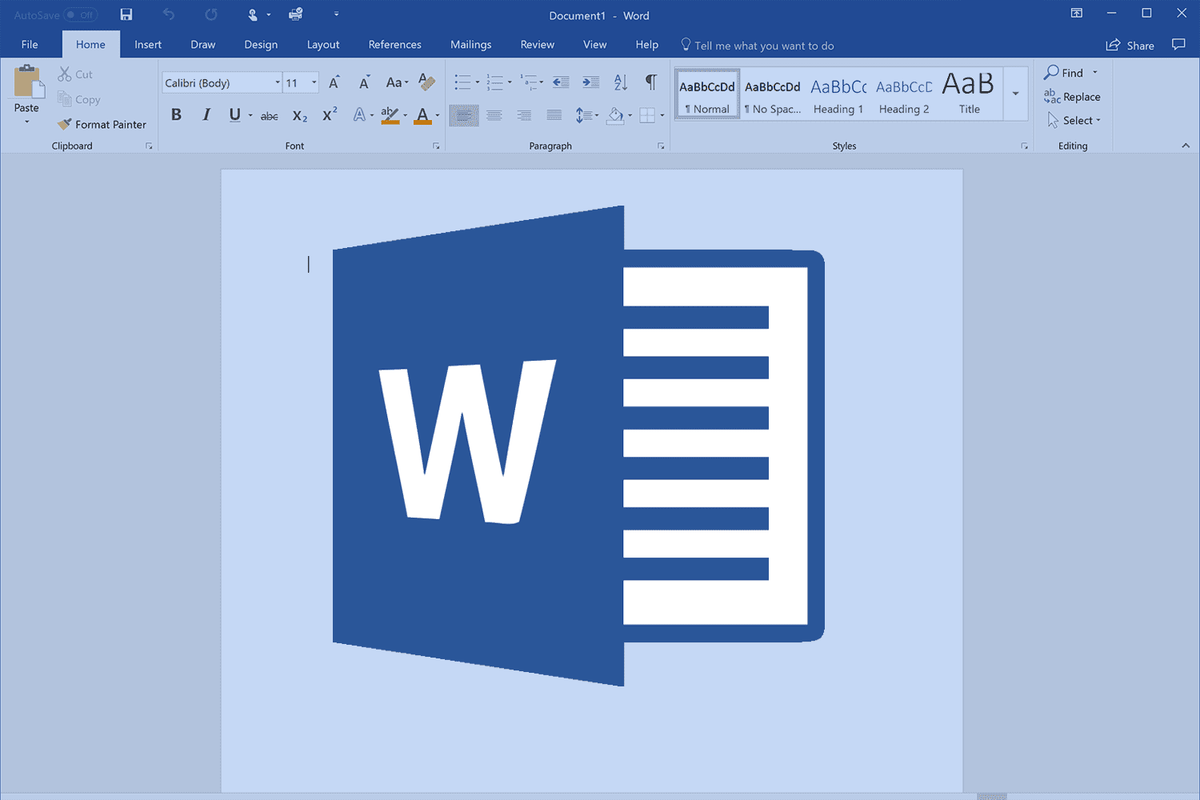
Lifewire
Tarvitsetko Microsoft Wordin?
Jos haluat luoda vain yksinkertaisia asiakirjoja, jotka koostuvat kappaleista, joissa on luettelomerkitty ja numeroitu luettelo ja vain vähän muotoilua, sinun ei tarvitse ostaa Microsoft Wordia. Voit käyttää mukana toimitettua WordPad-sovellusta Windows 7 , Windows 8.1 ja Windows 10 . Jos sinun on kuitenkin tehtävä enemmän, tarvitset tehokkaamman tekstinkäsittelyohjelman.
Microsoft Wordin avulla voit valita useista esikonfiguroiduista tyyleistä ja malleista, mikä tarjoaa helpon tavan muotoilla pitkiä asiakirjoja yhdellä napsautuksella. Voit myös lisätä kuvia ja videoita tietokoneeltasi ja Internetistä, piirtää muotoja ja luoda lisää kaikenlaisia kaavioita.
Jos kirjoitat kirjaa tai luot esitteen, jota et voi tehdä tehokkaasti (tai ollenkaan) WordPadissa tai sovelluksessa, kuten Abiword , voit käyttää Microsoft Wordin ominaisuuksia marginaalien ja sarkainten asettamiseen, sivunvaihtojen lisäämiseen, sarakkeiden luomiseen ja jopa rivivälien määrittämiseen. On myös ominaisuuksia, joiden avulla voit luoda sisällysluettelon yhdellä napsautuksella. Voit myös lisätä alaviitteitä sekä ylä- ja alatunnisteita. Voit luoda bibliografioita, kuvatekstejä, kuviotaulukoita ja jopa ristiviittauksia.
Jos jokin näistä asioista kuulostaa siltä, mitä haluaisit tehdä seuraavalla kirjoitusprojektillasi, tarvitset Microsoft Wordin.
Onko sinulla Microsoft Word?
Sinulla saattaa jo olla Microsoft Wordin versio tietokoneellasi, tabletillasi tai jopa puhelimessasi. Ennen kuin teet ostoksen, sinun on otettava selvää.
siirtää musiikkia iPodiin ilman iTunesia
Voit tarkistaa, onko Windows-laitteeseesi asennettu Microsoft Word:
-
alkaen Hakuikkuna tehtäväpalkissa (Windows 10), Aloitusnäyttö (Windows 8.1) tai osoitteesta Hakuikkuna Käynnistä-valikosta (Windows 7), kirjoita msinfo32 ja paina Enter .
-
Klikkaus the + merkki vieressä Ohjelmistoympäristö .
-
Napsauta Ohjelmaryhmät.
-
Katso a Microsoft Office -merkintä .
Voit selvittää, onko sinulla Word-versio Mac , etsi se kohdasta Finder sivupalkki, alla Sovellukset .
Mistä saa Microsoft Wordin
Jos olet varma, että sinulla ei vielä ole sitä, voit hankkia Microsoft Wordin uusimman version Microsoft 365:llä. Microsoft 365 on kuitenkin tilaus, josta maksat kuukausittain. Jos et ole kiinnostunut maksamaan kuukausittain, harkitse Officen ostamista suoraan. Voit vertailla ja ostaa kaikkia saatavilla olevia versioita ja sviittejä osoitteessa Microsoft Store . Jos kuitenkin haluat odottaa, voit hankkia Microsoft Word 2019:n vuoden 2018 jälkipuoliskolla ostamalla Microsoft Office 2019 -paketin.
Jotkut työnantajat, yhteisön korkeakoulut ja yliopistot tarjoavat Microsoft 365:n ilmaiseksi työntekijöilleen ja opiskelijoilleen.
Microsoft Wordin historia
Vuosien varrella Microsoft Office -ohjelmistopaketista on ollut useita versioita. Suurin osa näistä versioista toimitettiin edullisempiin ohjelmistopaketteihin, jotka sisälsivät vain alkeellisimmat sovellukset (usein Wordin, PowerPointin ja Excelin), kalliimpiin ohjelmiin, jotka sisälsivät osan tai kaikki niistä (Word, PowerPoint, Excel, Outlook , OneNote, SharePoint). , Exchange, Skype ja paljon muuta). Näillä sarjaversioilla oli nimet kuten Home ja Student tai Personal tai Professional. Tässä on liian monia yhdistelmiä lueteltavaksi, mutta on tärkeää huomata, että Word sisältyy kaikkiin ostettaviin sviitteihin.
Tässä ovat viimeisimmät Microsoft Office -paketit, jotka sisältävät myös Wordin:
- Microsoft Word 365) on saatavilla ja päivitetään säännöllisesti Microsoft 365:ssä
- Word Online on ilmainen rajoitettu versio.
- Word 2019 on saatavilla Office 2019:ssä
- Word 2016 on saatavilla Office 2016:ssa
- Word 2013 oli saatavilla Office 2013:ssa
- Word 2010 oli saatavilla Office 2010:ssä
- Word 2007 sisällytettiin Office 2007:ään
- Word 2003 sisällytettiin Office 2003:een
- Word 2002 sisällytettiin Office XP:hen
Tietenkin Microsoft Word on ollut olemassa jossain muodossa 1980-luvun alusta lähtien, ja sillä on ollut versioita useimmille alustoille (jopa ennen Microsoft Windowsin olemassaoloa).
Onko Microsoft Word ilmainen? Kyllä, se voi olla FAQ- Mitä voin tehdä, jos Microsoft Word ei vastaa?
Vioittunut tiedosto tai yhteensopimaton apuohjelma saattaa saada Wordin lakkaamaan vastaamasta. Voit korjata sen käynnistämällä Wordin uudelleen vikasietotilassa ja poistamalla apuohjelmat käytöstä. Toinen vaihtoehto on mennä asetukset Windowsissa > Sovellukset ja ominaisuudet > Microsoft Office (tai Microsoft 365 ) > Muuttaa ja seuraa ohjeita Office-sovellusten korjaamiseksi.
- Mitä voin tehdä, kun Microsoft Word ei vastaa enkä ole tallentanut asiakirjaani?
Jos haluat palauttaa tallentamattoman asiakirjan, sulje ja käynnistä Word uudelleen, siirry kohtaan Tiedosto > Hallitse asiakirjoja > Palauta tallentamattomat asiakirjat . Avaa asiakirja, jos se on luettelossa. Jos sitä ei ole luettelossa, siirry kohtaan Tiedosto > Avata > Selaa ja etsi tiedoston varmuuskopio.
- Mitä makro tekee Microsoft Wordissa?
Word-makro tallentaa joukon komentoja, joita voit toistaa automatisoidaksesi toistuvia toimenpiteitä, kuten muotoilua, taulukoiden lisäämistä tai vesileimojen lisäämistä. Jos haluat luoda tai lisätä makron Wordissa, siirry kohtaan Näytä > Makrot > Näytä makrot > Makrot sisään > Sanakomennot .
- Kuinka tarkistan kirjoitusteni arvosanan Microsoft Wordissa?
Siirry Word-asiakirjassa kohtaan Tiedosto > Vaihtoehdot > Proofing . Valitse Tarkista kielioppi oikeinkirjoituksen kanssa ja Näytä luettavuustilastot . Nyt aina, kun Word suorittaa oikeinkirjoituksen ja kieliopin tarkistuksen, näkyviin tulee ponnahdusikkuna, jossa on tietoja asiakirjan lukutasosta.

![Windows 10 Hero -taustakuvan lataaminen [fan remake]](https://www.macspots.com/img/windows-10/97/windows-10-hero-wallpaper-download.jpg)







